Как сделать ландшафт в 3ds max
Добавил пользователь Валентин П. Обновлено: 04.10.2024
Визуализация экстерьера – сложный, но увлекательный творческий процесс. Он включает в себя презентацию домов, коттеджей, приусадебной территории с разных ракурсов, в дневном и ночном освещении. Такие изображения необходимы в первую очередь архитекторам, чтобы еще до начала строительства в деталях представить, как будет выглядеть будущая застройка. Например, понять, как архитектурная форма вписывается в уже существующее пространство, правильно ли подобрана отделка, кровля, окна, двери и многое другое.
Советы новичкам по визуализации экстерьеров
Вот какие моменты следует учитывать перед началом работы:
Создание полноценной картины для эффектного представления, выбор выгодного ракурса, настройка света – кропотливая работа, требующая внимания и усидчивости. Можно обучиться азам самостоятельно, но лучше под контролем опытного преподавателя, который объяснит все тонкости и будет разбирать ошибки на практике вместе с вами.
Теперь рассмотрим общие моменты, которые вызывают трудности у новичков — работа с материалами, настройка освещения и рендера в Vray.
Материалы для экстерьеров
Материал – это совокупность свойств поверхности. Ему можно задавать цвет, фактуру, блеск, прозрачность и т.д. Работать с материалами предстоит в редакторе, который открывается на вкладке Rendering. Дальше открывайте пункты Material Editor и Slate Material Editor. Здесь вы увидите библиотеку материалов и текстур, настройку параметров.
При работе с материалами следует знать:
- • Материалы применяются ко всем объектам, чтобы те смотрелись реалистично.
- • Почти все материалы имеют отражение (Reflection). Чем темнее материал, тем выше отражение, и наоборот.
- • Помимо Reflection обязательно скорректируйте параметр Glossiness – изменение степени глянца/размытия блика.
- • В слоте Diffuse на материалы обязательно нужно накладывать текстуру.
- • Для изменения поверхности важно уметь работать с каналами, например, Bump. К Bump подключаются текстуры – любые бесшовные картинки.
Чтобы в результате получить фотореалистичную картинку, следует соблюдать законы физики. Один из основополагающих принципов настройки материалов – определение их как диэлектриков или проводников (dielectric & conductor). Диэлектрические материалы являются изоляторами, а проводящие – проводят электричество. Диэлектрики — стекло, пластик, дерево, керамика, кожа и т.д. К проводникам относятся металлы.
От типа материала зависит свойства света в 3ds Max, а именно: отражение, прохождение сквозь объект и поглощение.
Когда свет отражается или проходит сквозь объект, мы можем наблюдать:
- • Окрашивание (color bleeding) – свет отражается от рассеивающей поверхности и окрашивает близлежащие поверхности. Например, яркий цвет пола может перейти на светлые стены или потолок. Окрашенные отражения характерны для металлов.
- • Каустику. Различают отраженную каустику (reflection caustics), когда блики отражаются от зеркальной поверхности и преломленную каустику – блики, появляющиеся в результате прохождения света сквозь преломляющую поверхность.
- • Подповерхностное рассеивание (subsurface scattering). Происходит, когда часть света поглощается объектом, а часть выходит с другой точки. При этом объект окрашивается в процессе. Поэтому у неметаллов (диэлектриков) свой цвет, тогда как блики у них всегда белые.
Важно: все материалы имеют отражательную способность, даже самую минимальную (например, абсолютно черная поверхность тоже отражает долю света). Поэтому текстура отражения применяется ко всем материалам, в противном случае картинка будет плоской.
Отражения могут быть зеркальными, диффузными и глянцевыми. Диффузные (размытые) отражения свойственны только диэлектрикам. Обычно в архитектурной визуализации используются глянцевые (френелевские) отражения, т.к. они выглядят наиболее естественно.
У материалов-проводников нет подповерхностных отражений. Поверхностные отражения зависят от степени полировки металла. Они могут быть зеркальными или матовыми.
Важное свойство, о котором нельзя забывать – это преломление света. Лучи света искривляются, проходя через границу раздела двух сред. Коэффициент преломления называется IOR. В рендере VRay IOR отдельно настраивается в свитке Reflection и в свитке Refraction (параметр Fresnel IOR).
Рассмотрим основные материалы, которые пригодятся при создании экстерьеров:
Также для полноценной работы с экстерьерами будет полезно освоить создание материала воды, пластика, плитки, коры дерева, зеркала и т.д. Пошаговый процесс создания и настройки материалов работу с каналами, применение текстур, регулировку баланс теней, бликов, отражений, каустики и др. мы рассматриваем на курсах 3ds MAX. Обучения длится до 6 месяцев и затрагивает все основные аспекты работы с программой, которые необходимы визуализатору.
Ночная визуализация экстерьера
Освещение – важнейший этап в моделировании экстерьера. Свет влияет на восприятие объекта, создает особую атмосферу. Неправильно поставленный свет сразу испортит впечатление о картинке в целом.

В 3Ds Max есть два вида освещения: естественное и искусственное. Естественное задает солнце и небо (Corona Sun и Corona Sky, либо V-ray Sun и V-ray Sky).
Ночной рендеринг используют в качестве дополнительных видов для заказчиков проекта. В 3Ds Max обычно такое освещение можно задать с помощью карты HDRI или изображения широкого динамического диапазона. Она накладывается на окружающую объект обстановку, а затем из каждой точки проецируется реалистичное освещение.
Настройка рендера Vray для экстерьеров
Среди рендеров для 3Ds Max используется Corona Render, V-ray, ART Renderer, Scanline renderer и другие. Рассмотрим V-ray, т.к. он максимально удобно настраивается и дает возможность получить четкую картинку.
На качество влияет выставленное разрешение картинки. Чем больше разрешение, тем четче будет изображение. Задавайте параметры не менее 1200х800 для превью и для печати 1500х1000, 2000х1333, 4200х2800 и т.д. Ключевые настройки меню рендера находятся на вкладке Vray.
Вот некоторые важные параметры на свитках и их значение для конечного рендера:
Настроек рендер масса – для каждого проекта экстерьера придется задавать индивидуальные параметры. Можно облегчить задачу, чтобы не настраивать рендер каждый раз заново. Например, создать собственный preset настроек и каждый раз загружать его.
Настройкам Vray для экстерьера посвящен отдельный блок уроков на наших курсах. Таким образом визуализировать можно что угодно: отдельный дом, мансарду, многоэтажку, целый поселок или жилой комплекс. Вам с нуля нужно не только создать готовую сцену, но и придать ей максимум реалистичности, сделать практически неотличимой от фото.

Перед началом урока, небольшое лирическое отступление…
Возможно изображения (скриншоты), приведённые в данной статье, кому то покажутся не совсем привычными. Не удивляйтесь. Дело в том, что данный урок является переводом стандартного руководства (help) по использованию плагина DreamScape и сделан он мной ещё в 2003 году для программы 3DS max5. А поскольку с тех пор ничего принципиально нового в данном плагине так и не появилось, то ни переписывать текст, ни менять изображения, не имело смысла. Разумеется, перед тем как опубликовать данный урок я перепроверил его работоспособность в программе 3ds max 2015, с установленным плагином “DreamScape 2.5.7f” и не нашел ни малейших отличий, за исключением одного маленького нюанса. Речь идёт об облаках над горами, о чём я сделал соответствующую пометку в тексте данного урока.
Если у Вас плагин “DreamScape” не установлен, то скачать и установить его Вы можете взглянув на сайд бар справа в рубрике Полезные программы. Работоспособность плагина проверена в 3DS MAX 2015. Его работоспособность в других версиях 3DS MAX я не проверял, поэтому не могу этого гарантировать.
1. Запустите программу 3DMAX.
Выберите “File->Open”.
В директории где установленна программа откройте папку \Scenes\DreamScape\Tutorials и откройте файл Tut6-start.max.
Если по каким либо причинам данный файл у Вас отсутствует, то скачать его можно здесь .
В файле урока уже создана камера, через которую мы будем наблюдать создаваемый ландшафт и источник света (в дальнейшем мы будем называть его солнце).
2. Перейдите на панель “Create” и из выпадающего списка меню выберите DreamScape Objects, Рис. 1:
3. В открывшемся свитке диалога “Object Type”, нажмите на кнопку “Terra”, Рис.2:
Перейдите в окно проекции “Top” и нажав в центре системы координат левую кнопку мыши, переместите курсор в любом направлении, создав тем самым сетку объекта “Terrain”, Рис. 3:
Ширину (Width) сетки сделайте приблизительно 2000 единиц, высоту – уж какая получится, на данном этапе высота (Height) не важна. Любители строго следовать указаниям, могут ввести точное значение “Width” равное 2000 единицам вручную, как это показано на рис. 4:
4. Пока сетка только что созданного объекта “Terra01” все еще является выделенной, (если это не так, то выделите ее) перейдите на панель “Modify” и нажмите на кнопку “Open Editor”. После чего откроется диалог “Dream Scape Terra Edition”, Рис. 5:
Редактор поверхности ландшафта “Terra Editor” изображенный на Рис. 5, при построении поверхности ландшафта использует полутоновую карту изображения. Такую карту Вы можете нарисовать сами или загрузить уже готовую карту, изготовленную в какой-либо программе редактирования растровых изображений, например в программе “Photoshop”. При этом белые участки карты с полутоновым изображением (R=255 ; G=255 ; B=255), соответствуют максимальной высоте ландшафта, а черные (R=0 ; G=0 ; B=0) – минимальной высоте ландшафта. Соответственно, промежуточные значения градаций серого цвета будут определять некие промежуточные значения высоты между ее максимальным и минимальным значениями. Поскольку сейчас на Рис. 5 окно редактора поверхности ландшафта “Terra Editor” является абсолютно черным, то поверхность “Terra01” (см. Рис. 3) на данном шаге выполнения урока, является плоской.
Для того, что бы упростить работу, по изготовлению полутоновой карты изображения, мы воспользуемся картой “Noise” плагина “Dream Scape”.
5. Не закрывая окна “Dream Scape Terra Edition” откройте редактор материалов и нажмите на кнопку “Get Material”. Затем, для того что бы выбрать карту “DreamScape: Noise”, дважды щелкните по ней левой кнопкой мыши в окне “Material/Map Browser”, Рис. 6:
6. Закройте окно редактора материалов “Material/Map Browser”.
7. В редакторе материалов в свитке “Noise Parameters”, раскройте список меню параметра “Noise” и выберите в нем “Hetero Terrain”, Рис. 7:
8. В разделе “Parameters” установите параметр “Size=0,3” и параметр “Offset=0,4”, Рис. 8:
Сохраните файл под именем “Terrain” в любой папке на Вашем компьютере.
Что бы не стереть образец файла не сохраняйте файл под тем же именем (Tut6-start.max) и в той же директории откуда Вы открыли его в начале выполнения урока.
9. Перенесите карту “DreamScape: Noise” из редактора материалов в редактор ландшафта “Dream Scape Terra Edition”. Для этого в редакторе материалов нажмите на слоте с картой “DreamScape: Noise” левую кнопку мыши и не отпуская ее перенесите на кнопку “Displacement Map” редактора ландшафта “Dream Scape Terra Edition”, Рис.9:
В открывшемся диалоге “Instance (Copy) Map”, установите преключатель в позицию “Instance” и нажав кнопку “OK”, закройте диалог “Instance (Copy) Map”, Рис. 10:
Теперь плоская поверхность “Terra01” приобрела объемные очертания в соответствии с цветовыми градациями карты “DreamScape: Noise”, Рис. 11:
10. В диалоге “Dream Scape Terra Edition”, нажмите на кнопку “Generate Grid”, для создания сетки поверхности ландшафта, Рис. 12:
11. Когда процесс создания сетки завершится, диалог “Terra Editor” сообщит Вам о том что сетка готова (об этом свидетельствует появившаяся надпись “Grid is generators”, как показано на Рис. 12).
12. В диалоге “Dream Scape Terra Edition”, раскройте меню “Modify” и выберите фильтр “Edges”, Рис. 13:
Откроется диалог “Edges DreamScape Filter”, Рис. 14:
Этот диалог представляет собой фильтр подобно фильтру программы “Photoshop” и служит для модификации высот карты изображения в окне редактора “Terra Editor”.
Переместите ползунок параметра “Size” вправо, так что бы значение в окне расположенном правее ползунка оказалось равным 16 и установите кнопочный преключатель в позицию “Square”, Рис. 15:
Нажав на кнопку “OK”, закройте диалог “Edges DreamScape Filter”.
Как Вы уже наверное догадались, фильтр “Edges” понижает края разрабатываемого нами ландшафта на уровень нулевой отметки. Это нужно для того, что бы зона видимости установленной нами камеры не была блокирована из-за чрезмерного подъема объекта “Terra01”.
13. На панели “Modify” установите значение высоты “Height ” равное 800, Рис. 16:
Сейчас разрабатываемый нами горный ландшафт кажется готовым, но если Вы попытаетесь произвести тестовый рендеринг сцены, то пока ничего не увидите. Все дело в том, что пока мы не добавили в сцену, самую важную деталь, а именно самого плагина “DreamScape” пока еще нет. Давайте введем его в разрабатываемую нами сцену.
14. Из меню “Rendering”, выберите параметр “Environment…”, Рис. 17:
15. В открывшемся диалоге “Environment”, нажмите на кнопку “Add. ”, после чего откроется диалог “Add Atmospheric Effect”. В открывшемся диалоге выберите эффект “DreamScape”, Рис. 18:
и нажав на кнопку “OK” закройте диалог “Add Atmospheric Effect”.
16. В свитке “Daylight Controls” установите галочку в поле “Render Daylight”, Рис. 19:
17. Перейдите в окно отображения вида из камеры и отрендерите нашу сцену. Внешний вид сцены, должен приблизительно соответствовать изображению приведенному на Рис. 20:

Как видно из рисунка 20, горный ландшафт в целом выглядит не плохо, но пока мало напоминает горные вершины покрытые снегом. Для того, что бы пейзаж был более реалистичным, в следующих шагах урока мы добавим к горному пейзажу снежный покров.
18. Вернитесь в редактор материалов и выделите следующий свободный слот.
19. В качестве цвета диффузного рассеяния “Diffuse Color” установите цвет “Dark Gray” (RGB 80, 80, 80).
20. В редакторе материалов раскройте свиток “Maps”, Рис. 21:
21. В свитке “Maps”, нажмите на кнопку с надписью “None” расположенную справа от параметра “Diffuse Color”, Рис. 22:
В открывшемся диалоге “Material/Map Browser”, выберите карту “DreamScape: Terrain”, Рис. 23:
22. В качестве цвета “Base Color” установите значение чисто белого цвета (цвет снега) (RGB 255, 255, 255).
23. В разделе “Slope” установите галочку возле параметра “Min”, тем самым активизировав этот параметр, а в поле числовых значений оставьте значение равное нулю, Рис. 24:
24. В разделе “Slope” установите галочку возле параметра “Max”, тем самым активизировав этот параметр, а в поле числовых значений установите значение равное 55, Рис. 25:
25. Назначьте только что созданный материал объекту “Terra01”.
26. Выделите источник света “Sun01”. В панели “Modify” раскройте свиток “Shadow Parametrs” и установите галочку в разделе “Geometry->Geometry”, Рис. 26:
Активизация параметра “Geometry->Geometry”, позволит объекту “Terra01”, отбрасывать тень.
27. Теперь установите галочку возле параметра “User Color”, раздела “Sun/Scene”, Рис. 27:
Это позволит вместо желтоватого цвета солнца (установленного по умолчанию) использовать цвет установленный в поле находящегося правее параметра “User Color”. В нашем случае это чисто белый цвет.
28. Перейдите в окно отображения “Camera01” и отрендерите сцену. Внешний вид сцены показан на Рис. 28:

29. Для большей реалистичности сцены добавим облака на небо.
Откройте диалог “Environment”. Если Вы забыли как это делается, то обратитесь к п.14 данного урока. В свитке “Clouds Parameters” Установите галочку в поле “Use Layer”, тем самым активизируя режим отображения облаков. Значение “Coverаge” установите равное 0,54, задавая тем самым степень покрытия (охвата) облаками неба над нашим горным ландшафтом, Рис. 29:
Как оказалось в программе 3ds max 2015 галочка в поле “Use Layer” уже стояла по умолчанию и облака там уже были. И если Вас не устраивает форма облаков, то измените числа в поле “Random Seed”. В это поле можно вводить любые числа, их значение влияет на случайное расположение облаков на небе.
30. Перейдите в окно отображения “Camera01” и отрендерите сцену. Теперь она должна выглядеть приблизительно так, как показано на Рис. 30:

Визуализация экстерьера – разработка внешнего облика домов, сооружений, оформления коттеджей, приусадебного участка и любых других объектов. Это создание общего представления о будущей постройке, а также возможность увидеть, как она впишется в окружающий ландшафт. Разработка экстерьера необходима архитекторам и проектировщикам – она позволит визуализировать идею до начала детальных расчетов. Также внешний облик важен для маркетинговых целей: программа покажет заказчику, что он сможет получить в итоге.
Преимущества 3DS Max для визуализации экстерьера перед другими редакторами
Визуализация экстерьера в 3Д Макс дает возможность в деталях представить будущий облик здания. Это намного нагляднее и проще, чем изучать многостраничные чертежи. С помощью программы можно сразу увидеть, как будут располагаться основные архитектурные элементы, какими будут фасад, окна, крыша и другие детали здания.
Моделирование экстерьера в 3D Max открывает перед проектировщиком самые широкие возможности. Этот программный комплекс обладает несколькими преимуществами:

- Огромное количество инструментов для визуализации архитектурных проектов. Это заготовки окон, дверей, лестниц, оград и многое другое. С помощью приложения можно разработать мельчайшие детали, а также увидеть будущий облик дома при разной освещенности.
- Большое количество дополнений, расширяющих возможности приложения. Например, можно установить плагин Dreamscape и разрабатывать не только облик дома, но и окружающий здание ландшафт.
- Системы визуализации сцены, такие как V-Ray. Можно создавать различные природные явления, например, посмотреть, как здание будет выглядеть во время дождя или снегопада.
- Достаточно быстрое изучение. Хотя сам по себе он является сложным, можно найти десятки уроков по различным функциям, начинающие специалисты могут найти самые разнообразные обучающие курсы.
Трехмерная визуализация в этой программе позволит увидеть детально прорисованные объекты из камня, дерева, кирпича и многих других видов стройматериалов. Она помогает передать цвет и текстуру облицовки, увидеть изменения оттенков при смене освещенности, а также открывает десятки других возможностей для визуализации экстерьера.

Что создает визуализатор экстерьеров, что входит в 3Д проект?
3Д проект визуализации интерьера – это внешний облик здания, которое еще не построено, но уже существует в воображении дизайнера-проектировщика. Возможности программы позволяют отобразить даже мельчайшие детали, такие как стыки между облицовочным кирпичом.
При работе над проектом мастер, как правило, проходит 4 основные стадии:
В результате сложного процесса визуализации создается изображение, по качеству максимально приближенное к фотографии. Уже на этапе проектировки заказчик увидит готовый объект именно так, как он в итоге и будет выглядеть.

Какая информация необходима для работы?
Чтобы заказать 3Д визуализацию экстерьера дома, клиент должен предоставить необходимый объем информации, по которому будет вестись расчет.
Обязательно потребуются следующие данные:
- Геометрические параметры будущей постройки. Разработчику предоставляется комплект чертежей, по которым дизайнер создает трехмерную модель с точным масштабированием.
- Используемые материалы для стен, кровли, окон, других элементов здания. 3Д Макс позволяет максимально естественно отобразить текстуру каждого материала для реалистичности изображения.
- Фон для экстерьера. Помимо проекта здания, потребуется информация о требованиях к ландшафтному дизайну.
- Число ракурсов, требуемых заказчику. Каждый из них требует отдельной разработки, поэтому оплачивается отдельно.
Стоимость визуализации экстерьера в 3D Max зависит от сложности проекта: при расчете цены учитывается количество ракурсов, масштабы объекта, требования к тщательности проработки деталей, сложность ландшафта и иные параметры. Чем точнее расчет и реалистичнее изображение, тем дороже оно в итоге будет стоить.

Примеры визуализации экстерьера в 3Д Макс
С помощью этой программы можно не просто просчитать внешний облик будущего здания. Она позволяет сделать ночное освещение, посмотреть на дом после дождя, разместить вокруг него самые разнообразные элементы окружающего ландшафта. Примеры визуализации покажут, насколько широки возможности программного комплекса при создании проектов коттеджей, загородных усадеб, частных домов в различных архитектурных стилях.




3D Max стал одним из самых популярных программных комплексов для визуализации интерьеров самых разных зданий. Он широко используется в конструкторских бюро, строительных и дизайнерских организациях, с ним работают частные специалисты-фрилансеры. Программа открывает практически безграничные возможности для визуализации самых разных объектов.
Бесплатная помощь в настройке 3Ds Max
Если вы понимаете, что вам нужна помощь в настройке и освоении программы 3Ds Max, школа дизайна и графики Art and Shock создала специальный бесплатный 4х-дневный онлайн-практикум по 3D-визуализации для новичков.
С помощью онлайн-практикума вы сможете:
- Установить и настроить необходимые программы для создания 3D-визуализаций - 3Ds Max и Corona Render;
- Получить видео-уроки и полезные материалы по работе в программах;
- Узнаете как настраивать свет и камеру;
- Научитесь работать с материалами и рендерингом;
- Сможете задать вопросы своему куратору - профессиональному 3D-визуализатору.
В результате вы создадите свою первую визуализацию в 3Ds Max за 4 дня, даже если никогда не работали в программе.
Переходите по ссылке, чтобы зарегистрироваться на бесплатный онлайн-практикум прямо сейчас.
Ландшафт в 3ds Max смотреть последние обновления за сегодня на YouPlay.

3ds max СУПЕРПРОСТО: Ландшафт часть 1 - моделирование ландшафта
Глубоко проработанный урок по моделированию и визуализации ландшафта со сложными перепадами высот и высокой детализацией. Ссылка на учебные материалы (модели и чертежи): 🤍 Дублирующая ссылка: 🤍 Поддержать мой канал материально: 🤍

Создание ландшафта в Corona Renderer | 3Ds Max | Часть 1. Уроки для начинающих

Создание ландшафта в 3Ds MAX

Как построить ландшафт в 3ds max. 3d max для начинающих. Уроки 3ds max. Часть 1

Уроки в 3d max.Ландшафт по высотам в 3D Max Создание ландшафта в 3d max.Проект Ильи Изотова.

Урок 3d max 3.03 | Простой ландшафт. Инструменты лепки и ретопологии в 3ds max
В этом 3d max уроке мы познакомимся с инструментами лепки. Создадим простой ландшафт в 3ds max 2020. Нарисуем что-то вроде головы гуманоида. Ваше 3d max моделирование пополнится новыми мощными инструментами из ribbon. В конце урока вас ждет небольшое задание. Обязательно напишите в комментариях ваши мысли и впечатления. 3D MAX моделирование для начинающих. (25 уроков) - 🤍 Spline моделирование в 3Ds MAX - 🤍 Поддержать канал - 🤍 Инста - 🤍 Группа ВК - 🤍 Мой ВК - 🤍

3ds max СУПЕРПРОСТО: Ландшафт часть 3 - озеленение. Трава, цветы, кусты и деревья.
Третья и заключительная часть основного цикла уроков по созданию и визуализацию ландшафта. Посвящена озеленению и визуализации. Все полезные ссылки ниже в описании. Мои курсы по 3ds max, Corona и V-ray в компании "Специалист": 🤍 Ссылка на учебные материалы (модели и текстуры): 🤍 Дублирующая ссылка: 🤍 Поддержать мой канал материально: 🤍

Ландшафт в 3ds Max
Краткий обзор программ для ландшафта, создание горы в 3ds Max, развёртка в 3D Layout, запекание Normal Map.

Создание дороги на рельефе в 3Ds Max | Уроки для начинающих

Уроки 3Ds MAX+CORONA RENDERER. Создание леса, ландшафта
На этом уроке я покажу как создать ландшафт и озеленить его. Также создадим лес в 3ds max. Стать слушателем вебинаров, и получить 10 бесплатных занятий + 10 Гб моделей и текстур: 🤍y/3dmax_kurs/?r159263 Вдохновиться работами студии OMEGARENDER: 🤍 Мой ID вконтакте: 🤍 Instagram: kupriyanenko_art Facebook: 🤍 Instagram CG INCUBATOR: 🤍

3ds max СУПЕРПРОСТО: Ландшафт часть 2 - материалы и освещение
Вторая часть урока по моделированию и визуализации ландшафта, посвящённая непосредственно его визуализации, а именно - камерам, свету и материалам. Ссылка на учебные материалы (текстуры): 🤍 Дублирующая ссылка: 🤍 Поддержать мой канал материально: 🤍

Создание ландшафта с перепадом высот в 3d max
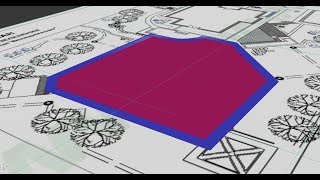
Как сделать ландшафт в 3D Max
При работе над экстерьером у многих новичков может вызывать затруднение вопрос, как сделать ландшафт в 3D Max, притом достаточно реалистичный. Каждый решает проблему по-своему, но многие методы очень трудоемкие, отнимают много времени и сильно увеличивают вес сцены. С другой стороны, если уделить ландшафту слишком мало внимания, то он получится неестественным, и от этого пострадает вся работа. Поэтому поделюсь своим опытом в создании достаточно реалистичного ландшафта за короткое время. Перед тем, как сделать ландшафт в 3D Max, нужно понять, что не надо сразу моделировать каждую мелочь. Сначала создается грубая модель местности, с участками, имеющими самые явные перепады по высоте. Их можно создать обычными сплайнами, а потом применить к ним модификатор Edit Poly, чтобы превратить в обычные плоские объекты. Расставив их в нужные положения, можно приступать к редактированию. Дальше проблема, как сделать ландшафт в 3D Max превращается в более творческий процесс. Между созданными площадками нужно создать соединения, скруглить их в нужных местах и поработать специальной кистью для большего сглаживания. Так получаются достаточно плавные переходы и ландшафт приобретает реалистичность. В видеоуроке подробно показано, как сделать ландшафт в 3D Max описанным способом. Это не занимает много времени и дает отличный результат. 🤍
![Моделирование ландшафта в 3ds Max [3ds Max]](https://i.ytimg.com/vi/c5HOr5u9wQE/mqdefault.jpg)
Моделирование ландшафта в 3ds Max [3ds Max]

3Ds Max-Создание ландшафта, гор, реки, озера и дома за 20 минут
Применении модификаторов и инструментов -Edit poly (Paint Deformation) Use Soft selection -Bevel -Extrude -Ripple -Wawe -Noise -ProBoolean
![[Урок 3ds Max] Дорога по рельефу](https://i.ytimg.com/vi/jIYU7GGCDOg/mqdefault.jpg)
[Урок 3ds Max] Дорога по рельефу
Бесплатный курс по 3ds Max 🤍

Gaea tutorial - Создание ландшафта и экспорт в Unreal Engine и 3Ds Max
Сделаем несколько ландшафтов в программе Gaea, простой и сложный. Сделаем снег и текстуры, экспортируем карты высот. Посмотрим на работу основных нод. Экспорт нашего ландшафта в 3ds max и Unreal Engine 5. 00:00 О чем видео 00:50 создаем простой ландшафт 04:20 Основы текстурирования в Gaea 08:04 Создание сложного ландшафта 16:00 Освещение в Gaea 16:56 Экспорт в Unreal Engine 18:10 Экспорт в 3Ds Max Пишите вопросы в коментах, рад обратной связи. Мой инстаграм: 🤍 Больше работ тут: 🤍

Уроки в 3d max. MultiScatter. Ландшафт в 3D Max. Горы в 3D Max. Трава в 3D Max. Проект Ильи Изотова.

Создание ландшафта в Corona Renderer | 3Ds Max | Часть 2. Уроки для начинающих

Покраска ландшафта и массовая расстановка объектов на ландшафте средствами 3ds Max

Моделирование ландшафта. Смешанный вариант моделирования ландшафта в 3ds Max.
Моделирование ландшафта. Забирайте Бесплатный курс по 3Ds Max здесь 🤍 Вам понравилось видео Моделирование ландшафта? Ставьте ЛАЙК и делитесь с друзьями 🤍 Привет всем! Меня зовут Иван Никитин. Сегодня мы рассмотрим тему моделирование ландшафта в 3d max. Поговорим о том, какие способы могут быть в моделировании ландшафтов и рассмотрим один из них смешанный вариант. Когда мы будем работать и кистями, и модификаторами, и из обычной плоскости сделаем наш ландшафт для проекта. Если у вас появятся вопросы, обязательно задавайте их в комментариях к этому видео и подписывайтесь на наш канал, чтобы не пропустить обновления. Напоминаю, что на нашем сайте есть бесплатный стартовый курс по 3d max. Больше материала по 3D графике на сайте 🤍 Каталог курсов 🤍 Оставляйте заявки на интересующие вас темы Как работать в 3D Max в комментариях. Делитесь этим видео с друзьями 🤍 Наш канал 🤍 Мой Перископ 🤍 3d max интерьер уроки 🤍 3д макс видео урок 🤍 3d max текстурирование 🤍 Компьютер для 3ds max 🤍 Моделирование ландшафта 🤍

Создание экстерьера в 3d max

Создание произвольного ландшафта в 3dsmax
Записаться в Клуб Визуализаторов : 🤍 группа ВК:🤍 инстаграм: 🤍

Создание ландшафта в 3d max
как создавать ландшафта в 3d max, с помощь стандартных команд 🤍

ДЕЛАЕМ 3D ЭКСТЕРЬЕР / ФОТОРЕАЛИЗМ В CORONA RENDER / УРОКИ 3DS MAX
Делаем фотореалистичный 3D экстерьер в 3ds max и corona render. 3D моделирование окружающей среды, настройка 3Ds max и corona render. Дневное освещение, hdri карты и corona sun. Настройка материалов corona, моделирование, corona scatter, corona proxy, трава в corona render. Corona displacement, floorgenerator, multitextures. Как обработать рендеры в Photoshop, Render elements, Lightmix. Делаем туман в Photoshop. 🤍 - крутые бесплатные hdri

3Ds MAX. Параметрические карты. Procedural Maps.
С помощью параметрических карт, встроенных в 3Ds Max можно сделать огромное множество разнообразных поверхностей. У нас в конце 90-ых и начале 00-ых, было мало качественных текстур, но с помощью процедурных карт мы делали реально крутые материалы. Это функции 3ds MAX, которые обязан знать любой новичок. 🤍 🤍

Видео урок по визуализации ландшафта в 3Ds Max
Populate:Terrain — это полезный бесплатный скрипт улучшения сетки модели ландшафта. Он способен плохую сетку, сделанную в 3ds Max или импортированную из других программ, превратить в сетку из аккуратных прямоугольных полигонов.
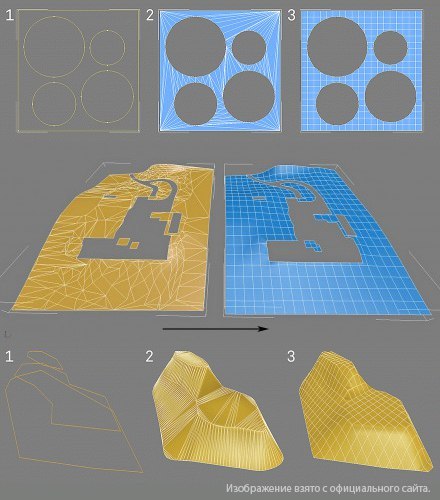

Установка Populate:Terrain
- Извлекаем из архива и запускаем Populate-Terrain Setup.
- При установке проверяем, правильно ли указан путь к вашему 3ds Max, и устанавливаем.
- Перезапускаем 3ds Max, если он был открыт.
Основные настройки Populate:Terrain для 3ds Max
Читайте также:

